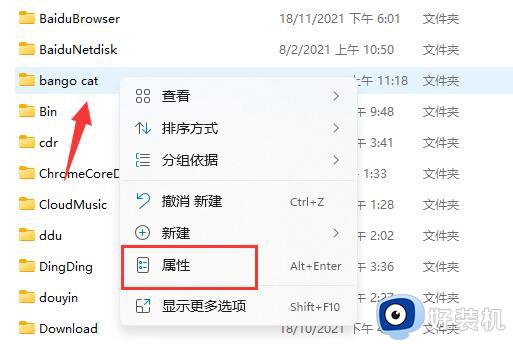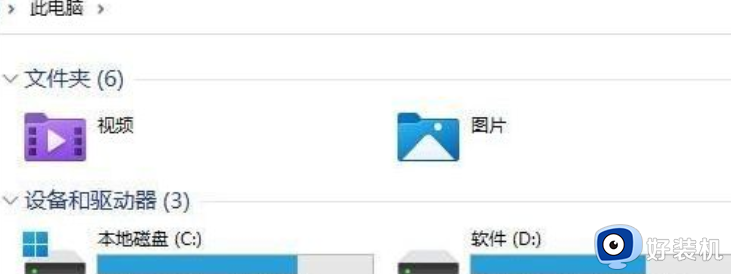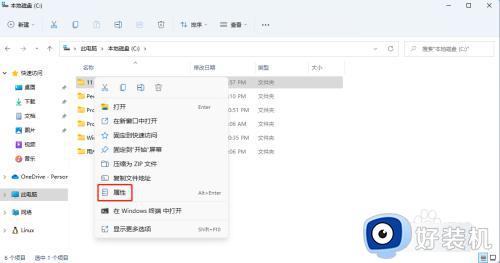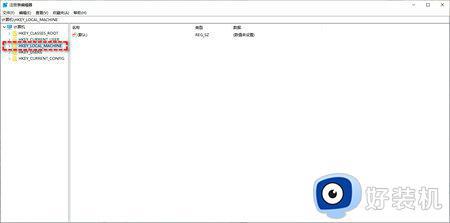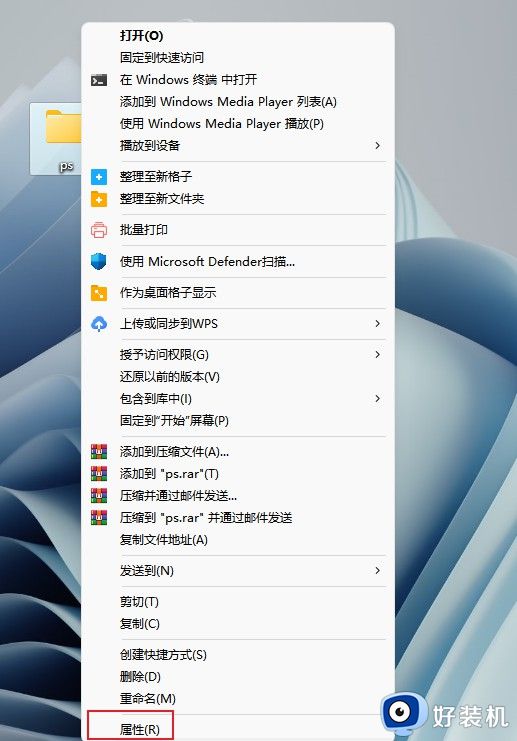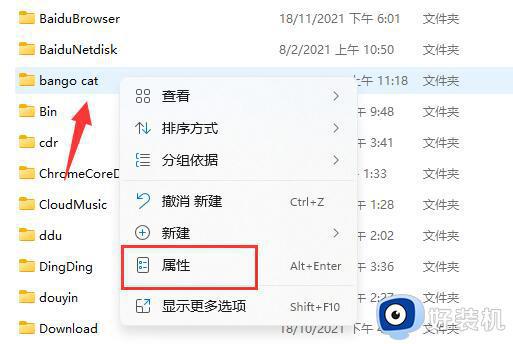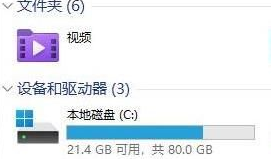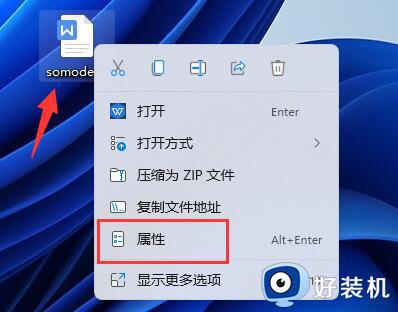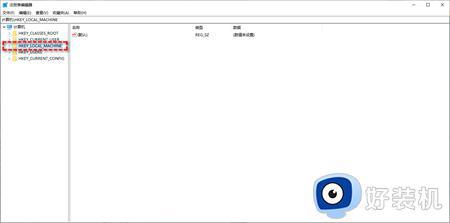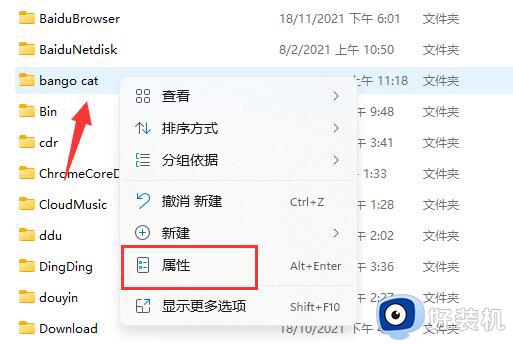windows11怎么加密文件夹 win11如何加密文件夹
时间:2023-04-07 10:26:57作者:huige
电脑中经常会存放很多文件夹,而有些文件夹是比较重要的,为了保护文件安全,我们可以给文件夹加密,只是有部分升级到windows11系统后,并不懂怎么加密文件夹,其实进入文件夹属性之后就可以设置加密了,本文这就给大家详细介绍一下win11加密文件夹的详细方法。
方法如下:
1、首先进入磁盘,找到想要加密的文件夹。
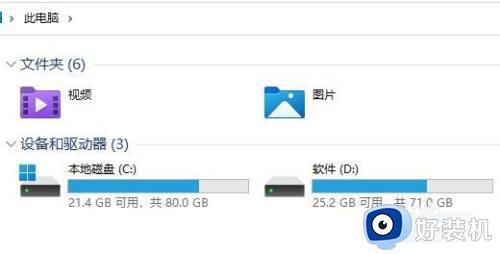
2、找到后,右键该文件夹,选择“属性”。
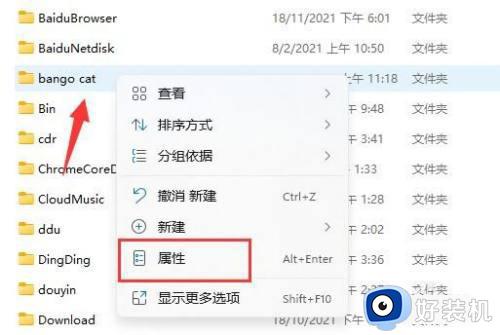
3、接着点击属性中的“高级”设置。
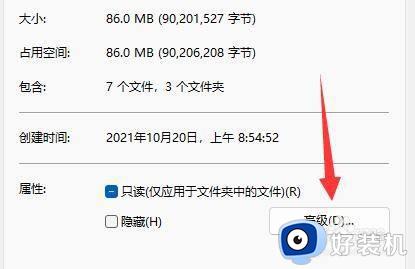
4、再勾选“加密内容以便保护数据”,并点击“确定”。
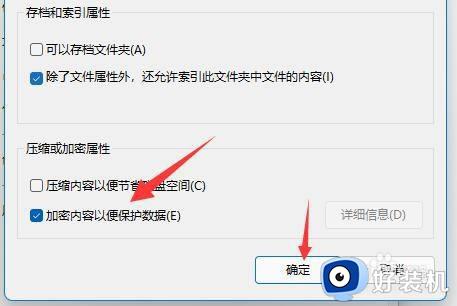
5、回到文件夹属性后,点击“确定”,会弹出提示框,再点击“确定”就可以加密文件夹了。
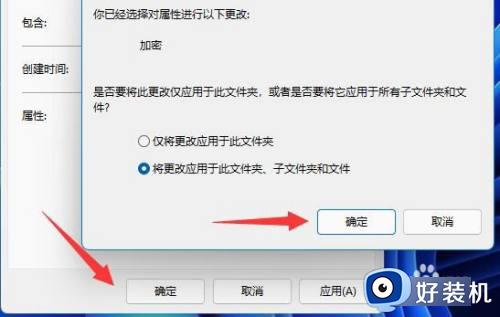
上述就是win11如何加密文件夹的详细内容,如果你也想加密文件的话,可以学习上述方法步骤来进行加密即可。